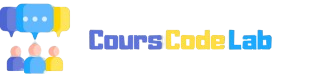Pour installer et configurer un routeur Debian en suivant la procédure indiquée dans l'image, voici les étapes détaillées :
Pour vérifier que le routage IP est activé :
Ajoutez ou décommentez la ligne suivante si elle n'existe pas :
Activez la configuration avec la commande :
Exemple:
Ces commandes ajoutent des routes vers des sous-réseaux spécifiques, en passant par la passerelle 10.0.1.2 et en utilisant l'interface eth1.
1. Mise à jour et préparation de la machine
Après l'installation de votre VM (machine virtuelle) Debian, commencez par mettre à jour le système :apt update
apt upgrade
2. Configurer les interfaces réseaux
Ensuite, configurez les interfaces réseau en modifiant le fichier /etc/network/interfaces :Exemple de configuration :
Dans cette configuration, chaque interface réseau a une adresse IP statique.auto eth0
allow-hotplug eth0
iface eth0 inet static
address 10.0.0.1/30
auto eth1
allow-hotplug eth1
iface eth1 inet static
address 10.0.1.1/30
auto eth2
allow-hotplug eth2
iface eth2 inet static
address 172.18.12.1/25
auto eth3
allow-hotplug eth3
iface eth3 inet static
address 172.18.12.129/27
3. Activer le routage IP (IP Forwarding)
Pour que Debian agisse comme un routeur et puisse transférer des paquets entre les interfaces réseau, vous devez activer le routage IP :sysctl -w net.ipv4.ip_forward=1
Pour vérifier que le routage IP est activé :
sysctl net.ipv4.ip_forward
4. Rendre le routage IP permanent
Éditez le fichier /etc/sysctl.conf pour rendre le routage permanent :nano /etc/sysctl.conf
Ajoutez ou décommentez la ligne suivante si elle n'existe pas :
net.ipv4.ip_forward=1
Activez la configuration avec la commande :
sysctl -p /etc/sysctl.conf
5. Configurer une route par défaut
Pour permettre au routeur de sortir sur Internet ou un réseau extérieur, ajoutez une route par défaut dans le fichier /etc/network/interfaces :up ip route add default via [adresse_passerelle] dev eth0
Exemple:
up ip route add 172.18.0.0/21 via 10.0.1.2 dev eth1
up ip route add 172.18.8.0/22 via 10.0.1.2 dev eth1
Ces commandes ajoutent des routes vers des sous-réseaux spécifiques, en passant par la passerelle 10.0.1.2 et en utilisant l'interface eth1.
7. Redémarrer les services réseau
Après avoir configuré les interfaces et ajouté les routes, redémarrez les services réseau pour que les changements soient pris en compte :systemctl restart networking